Associer des actions à l'approbation / au rejet
Avec chaque processus d'approbation, vous pouvez associer certaines actions telles que l'ajout d'une tâche, la mise à jour de champs, l'envoi d'alertes par e-mail, l'appel de webhooks, etc., qui seront exécutées en cas d'approbation ou de rejet d'un enregistrement. Lorsque vous définissez plusieurs étapes d'approbation qui impliquent que plus d'un utilisateur approuve l'enregistrement, vous pouvez attribuer une tâche et mettre à jour un champ après chaque approbation. Cependant, les alertes par e-mail, les webhooks et les fonctions personnalisées peuvent être ajoutés pour n'être déclenchés qu'après l'approbation finale.
Les actions à exécuter en cas de rejet n'incluent pas la totalité de ces 5 actions. Vous ne pouvez pas associer de tâche en cas de rejet. L'option Assign Task (Attribuer une tâche) permet de définir une tâche pour le prochain utilisateur qui doit approuver l'enregistrement. Idéalement, la tâche consiste à vérifier les enregistrements en attente de son approbation. En cas de rejet d'un enregistrement, l'attribution d'une tâche n'est pas requise.
Attribuer des tâches
- Lors de la création d'un processus d'approbation, sous actions lors de l'approbation, cliquez sur la section attribuer des tâches.
Les tâches déjà créées, le cas échéant, seront répertoriées. Vous pouvez en sélectionner une à associer et passer à l'étape 4. - Vous pouvez également en sélectionner une dans les tâches déjà existantes et l'associer.
-
Dans la fenêtre contextuelle Assign Task (Attribuer une tâche) , procédez comme suit :
- Renseignez un Objet pour cette tâche.
- Sélectionnez le nombre de jours dans la liste déroulante pour définir la Due Date (Date d'échéance) de la tâche.
- Sélectionnez le Status (Statut) et la Priority (Priorité) de la tâche dans les listes déroulantes respectives.
- Un e-mail de notification informant l'utilisateur de la tâche sera envoyé uniquement à un utilisateur confirmé et actif.
- Spécifiez une Description de la tâche.
- Cliquez surEnregistrer et associer.
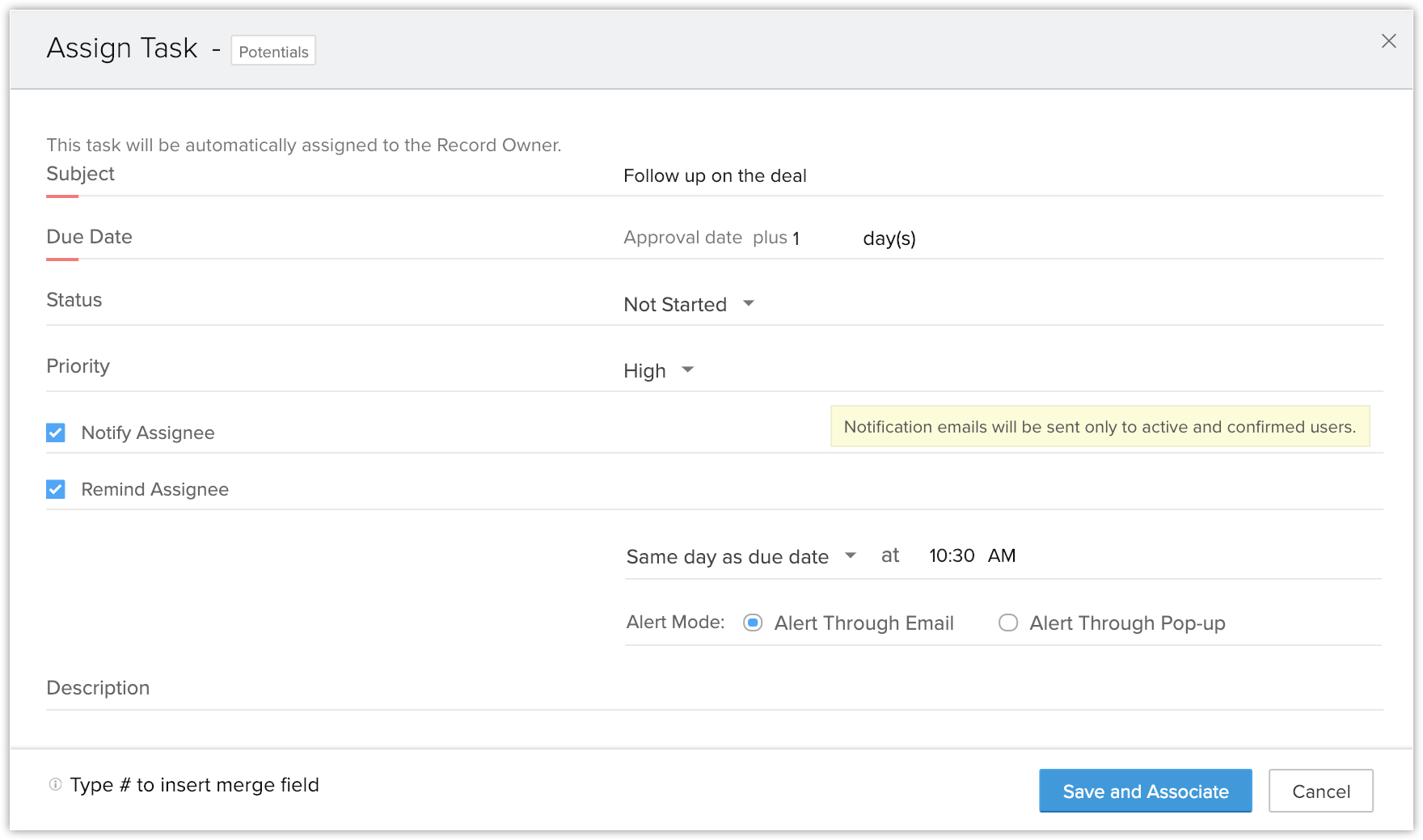
Mettre à jour des champs
- Lors de la création d'un processus d'approbation, sous Actions on Approval/Reject (Actions à effectuer en cas d'approbation / de rejet) , cliquez sur la section Update Fields (Mettre à jour des champs) .
-
Dans la fenêtre contextuelle Update Fields (Mettre à jour des champs) , procédez comme suit :
- Choisissez le champ à mettre à jour dans la liste déroulante.
- Spécifiez la Valeur que vous voulez mettre à jour à chaque niveau lors de l'approbation.
- Cliquez sur Terminé.
Envoyer des alertes
- Lors de la création d'un processus d'approbation, sous actions sur approbation/rejet, cliquez sur la section Envoyer des alertes.
Les alertes déjà créées, le cas échéant, seront répertoriées. Vous pouvez en sélectionner une à associer et passer à l'étape 4. - Cliquez sur Nouvellealerte.
-
Dans la fenêtre contextuelle Send Alert (Envoyer une alerte) , procédez comme suit :
- Définissez un nom pour l'alerte.
- Sélectionnez les destinataires de l'e- mail d'alerte dans la liste déroulante.
Vous pouvez sélectionner des personnes associées à l'enregistrement, utilisateurs, rôles, rôles , subordonnés et groupes. - Spécifiez des destinataires supplémentaires pour l'alerte par e-mail dans la zone de texte.
Utilisez une virgule pour séparer plusieurs adresses e-mail. -
Sélectionnez le Modèle d'e-mail que vous souhaitez utiliser pour l'alerte ou créez un modèle.Après avoir sélectionné le modèle, vous devez entrer les adresses e-mail From (De) et Reply to (Répondre à). Ici, vous avez le choix entre
- Votre adresse e-mail
- L'adresse e-mail de votre organisation
- L'adresse e-mail de l'utilisateur actuel
- L'adresse e-mail du propriétaire de l'enregistrement
- L'adresse e-mail de l'autre utilisateur
- En cas de Rejet : le Modèle d'e-mail sera automatiquement envoyé sous la forme d'une notification à partir de l'adresse e-mail notifications@zohocrm.com.
- Cliquez sur Enregistrer et associer.
Ces alertes sont également répertoriées sous Configuration > actions > Workflow > Alerts.
Appeler des Webhooks
- Lors de la création d'un processus d'approbation, sous actions on Approval/Reject, cliquez sur la section Call Webhooks.
Les webhooks déjà créés, le cas échéant, seront répertoriés. Vous pouvez en sélectionner une à associer et passer à l'étape 4. - Cliquez sur New Webhook (Nouveau webhook).
-
Dans la fenêtre contextuelle Call Webhook (Appeler un webhook) , procédez comme suit : Voir également Création de Webhooks
- Saisissez un Nom et une Description pour le webhook.
- Dans la zone de texte URL to Notify (URL à notifier) , spécifiez l'URL API REST de l'application tierce.
- Sélectionnez POST ou GET comme type de Méthode API.
-
Sous URL Parameters - Append Entry Parameters (Paramètres d'URL - Ajouter des paramètres d'entrée), procédez comme suit :
- Pour les paramètres au format standard, spécifiez le Nom du paramètre et la valeur de paramètre correspondante.
Il s'agit du paramètre de requête envoyé lors du déclenchement de la notification webhook à une application tierce. - Pour Parameters in User Defined Format (Paramètres en format défini par l'utilisateur) , spécifiez le Parameter Name (Nom de paramètre) et la Value Description (Description de la valeur) correspondante.
- Pour les paramètres au format standard, spécifiez le Nom du paramètre et la valeur de paramètre correspondante.
-
Sous URL Parameters - Append Custom Parameters (Paramètres d'URL - Ajouter des paramètres personnalisés), procédez comme suit :
- Spécifiez le Parameter Name (Nom de paramètre) et la Parameter Value (Valeur de paramètre) correspondante.
- Vérifiez Preview URL (Aperçu d'URL).
- Cliquez sur Enregistrer et associer.
Ces webhooks seront également répertoriés sous Configuration > actions > Workflow > Webhooks.
Fonction personnalisée d'appel
- Lors de la création d'un processus d'approbation, sous actions sur approbation/rejet, cliquez sur la section appeler les fonctions personnalisées.
Les fonctions personnalisées déjà créées, le cas échéant, seront répertoriées. Vous pouvez également en sélectionner une dans les fonctions personnalisées déjà existantes et l'associer. - Pour créer des fonctions personnalisées et les associer au processus d'approbation, reportez-vous à la section Création de fonctions personnalisées ces fonctions personnalisées sont également répertoriées sous Configuration > actions > Workflow > fonctions personnalisées.

- Une fois qu'un enregistrement a été soumis à approbation, un e-mail de notification généré par le système sera envoyé à l'utilisateur qui doit approuver le ou les enregistrement(s).
- Lors de l'approbation de l'enregistrement, le propriétaire de l'enregistrement (l'utilisateur qui a soumis l'enregistrement à approbation) recevra un e-mail comme le prévoit la configuration d'alertes par e-mail du processus d'approbation. En l'absence d'un e-mail d'alerte pour le propriétaire de l'enregistrement, ce dernier recevra un e-mail généré par le système concernant l'approbation de l'enregistrement.
- En cas d'étapes d'approbation multiples, vous pouvez attribuer une tâche et mettre à jour un champ après chaque approbation.
- Vous pouvez associer une alerte par e-mail, un webhook et une fonction personnalisée à chaque enregistrement. Ils ne seront déclenchés qu'après l'approbation finale, s'il y a plusieurs étapes d'approbation.
- Lors de l'ajout d'alertes, de webhooks ou de fonctions personnalisées, ceux créés pour les Règles de workflow seront également répertoriés et vice versa. Vous pouvez les associer au processus d'approbation.
Related Articles
Associer des fonctions
Les fonctions Zoho CRM vous aident à mettre à jour les données dans des modules CRM correspondants ou dans des applications tierces en exécutant des scripts simples. Lorsqu'un enregistrement correspond aux critères de workflow, le moteur de workflows ...Approuver/Rejeter depuis l'onglet Approval (Approbation)
Les enregistrements en attente d'approbation peuvent être consultés dans l'onglet Approbation. Depuis cet onglet, vous pouvez approuver ou rejeter les enregistrements en attente de votre approbation. Si nécessaire, vous pouvez également déléguer ...Configuration des actions automatiques
Zoho CRM vous permet de créer un ensemble d'actions spécifique qui vous aident à automatiser vos activités de vente et de marketing. Au total, il y a 5 actions que vous pouvez créer, qui peuvent être associées à des règles de workflow, à Blueprint et ...Voir l'historique des approbations
L'historique des approbations vous donne une liste des enregistrements qui ont été soumis à approbation. Pour afficher l'historique des approbations Dans votre compte Zoho CRM, cliquez sur le module My Jobs (Mes tâches) . Cliquez sur l'onglet ...Conversion des prospects
Lorsqu'il existe une possibilité de poursuivre les négociations avec un prospect, celui-ci peut être converti en compte, en contact, puis enfin en affaire. En bref, une fois que le statut du prospect a atteint un certain stade, il peut être qualifié ...